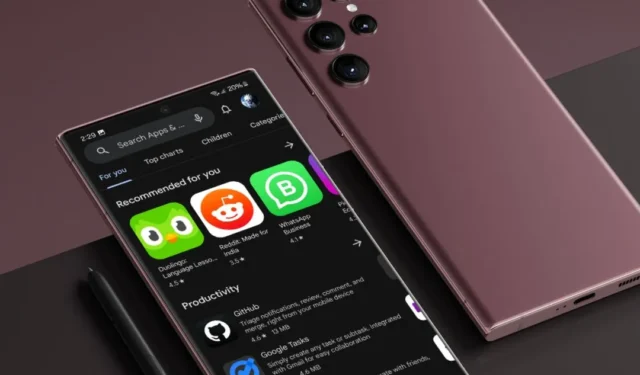
Acabas de comprar un teléfono Android nuevo y estás muy emocionado de probar todas las funciones ingeniosas que ofrece. Pero luego toda tu emoción se va por el desagüe cuando no puedes instalar aplicaciones desde Play Store. Sin embargo, no hay necesidad de preocuparse. En esta guía, le mostraremos múltiples soluciones que lo ayudarán a solucionar el problema de descarga de aplicaciones en su teléfono Android.
1. Verifique su conexión a Internet
No hace falta decirlo, pero verifique su conexión a Internet. A veces, puedes pensar que estás conectado, pero en realidad, es posible que estés experimentando una velocidad de ancho de banda lenta. Como resultado, verás continuamente el estado Pendiente en la página de la aplicación.

Utiliza SpeedTest.net para probar la velocidad de tu conexión a Internet. Si el resultado no coincide con su plan de datos, es posible que haya un problema continuo con su conexión a Internet. Puedes intentar cambiar entre Wi-Fi y redes móviles.

2. Verifique el servidor de Play Store
Otra razón común por la que no puedes instalar aplicaciones en tu teléfono Android podría ser un problema con el servidor por parte de Google. Esta no es la primera vez que sucede, así que tal vez puedas visitar el Panel de estado de Google Play para comprobar el estado del servidor.
Si no hay una interrupción del servidor, puede consultar la siguiente solución de problemas.
3. Forzar el cierre y borrar datos
Cuando una aplicación se comporta de manera anormal, una de nuestras soluciones es forzar el cierre y borrar el caché y borrar la memoria caché. datos de la aplicación. Quizás también puedas hacer lo mismo con Play Store. Esto le ayudará a limpiar todas las configuraciones mal configuradas y los procesos en segundo plano. He aquí cómo:
1. Navegar por Android Configuración > Aplicaciones > Google Play Store.

2. A continuación, toque el botón Forzar detención y presione para confirmar.

3. Ahora, para borrar el caché y los datos de Play Store, vaya a la sección Almacenamiento.

4. Luego, toque el botón Borrar datos y presione Eliminar.

Eso es todo. Esto probablemente debería hacer que tu Play Store funcione y ahora deberías poder instalar aplicaciones en tu teléfono Android.
4. Reinicia tu teléfono
Si incluso después de borrar el caché de Play Store aún no puedes descargar aplicaciones de Play Store, puedes intentar reiniciar tu teléfono. Esto detendrá cualquier aplicación o proceso en segundo plano que pueda estar en conflicto con los servicios de Play Store. Si eso tampoco ayudó, puede pasar a la siguiente solución.
5. Desactive el DNS privado
Si ha configurado DNS personalizado en su teléfono Android, entonces es hora de que lo apague porque podría entrar en conflicto con los protocolos de comunicación de Play Store, lo que provocaría problemas de descarga. Un usuario de Reddit resolvió exitosamente este problema siguiendo los mismos pasos. Quizás tú también puedas intentarlo.
A continuación se explica cómo desactivar el DNS privado:
1. Vaya a Configuración > Conexiones > Más configuraciones de conexión.

2. A continuación, toque la configuración DNS privado y luego seleccione . Opción Automático y presione Guardar.

6. Elimina y vuelve a agregar tu cuenta de Google
Ya sabes que necesitas una cuenta de Google para instalar cualquier aplicación, juego o libro de Play Store. Sin embargo, a veces los errores, la conexión del servidor o problemas desconocidos pueden dificultar la descarga de aplicaciones de Play Store. Por lo tanto, eliminar todas las cuentas de Google de su teléfono Android puede ayudarlo a solucionar el problema actual de descarga de aplicaciones.
Aquí hay un proceso paso a paso:
1. Vaya a Configuración > Cuentas y respaldo > Administrar cuentas.

2. Ahora seleccione la cuenta de Google que desea eliminar primero y luego presione el botón < /span>.Botón Eliminar cuenta

3. Después de que aparezca el mensaje de confirmación, toque la opción Eliminar cuenta nuevamente.

Repita los pasos anteriores para cada cuenta de Google.
4. Una vez hecho esto, abre la aplicación Play Store y luego inicie sesión en su cuenta de Google.

Luego, vea si ahora puede descargar aplicaciones desde Play Store. De lo contrario, continúe con el siguiente método.
7. Actualización de aplicaciones en segundo plano
Cuando configuras tu teléfono Android por primera vez, cientos de aplicaciones se actualizan en segundo plano. Quizás esa sea la razón por la que no puedes descargar aplicaciones de Play Store. Para confirmar si ese es el problema, puedes abrir Play Store y luego tocar tu imagen de perfil en la esquina superior derecha. Luego toque el botón Mis aplicaciones y aplicaciones. juegos y vaya a la página Actualización de aplicaciones/Actualizaciones disponibles.

En la siguiente pantalla, si descubre que se están actualizando aplicaciones, espere a que se completen las actualizaciones. Luego, vuelva a intentar instalar aplicaciones en su teléfono.

8. Actualiza la aplicación Play Store
La versión actual que estás utilizando puede tener algunos errores que pueden impedir que se descarguen aplicaciones desde Play Store. Por lo tanto, recomendamos actualizar la aplicación Play Store. He aquí cómo hacerlo:
1. Inicie Play Store, toque su Imagen de perfil y seleccione la opción Configuración.

2. A continuación, toque la sección Acerca de para expandirla y luego presione el botón enlace. Si la actualización está disponible, se instalará la versión más reciente en su teléfono Android.Actualizar Play Store

9. Apague la VPN
Si bien un servicio VPN confiable puede ayudar a mantener la privacidad de sus actividades en línea, en algunos casos puede crear problemas con ciertas aplicaciones o servicios web, incluidos los servicios bancarios, la transmisión de video o las aplicaciones móviles. Si tiene problemas para descargar aplicaciones de Play Store, intente apagar su VPN temporalmente y luego descargue la aplicación. Una vez instalada, puedes volver a activar la VPN.
10. Verifique el espacio de almacenamiento de su teléfono
A veces olvidamos que el poco almacenamiento del teléfono también puede impedirnos descargar aplicaciones de Play Store. Con la evolución de las cámaras de los teléfonos inteligentes y el aumento del tamaño de los juegos, no es sorprendente ver que el almacenamiento de tu teléfono se llena rápidamente.
Para confirmar si este es el problema, verifique el almacenamiento de su teléfono. Si este resulta ser el caso, le recomendamos desinstalar aplicaciones o juegos innecesarios de su teléfono. Para hacerlo, simplemente navegue hasta Configuración > Aplicaciones.

Luego, toque el botón Desinstalar y presione Aceptar para confirmar tu decisión.

11. Eliminar la restricción de uso de datos
Casi nos olvidamos de esta configuración. ¿Existe algún límite de uso de datos establecido en su teléfono Android? Muchas redes celulares o conexiones de banda ancha tienen una asignación de datos mensual y la limitamos para evitar cargos adicionales. Puede probar esto siguiendo los pasos a continuación:
1. Abra la aplicación Configuración en su teléfono Android y luego navegue hasta Conexiones > Uso de datos.

2. En la siguiente pantalla, toque Advertencia de datos y ciclo de facturación y apague el < /span> alternar.Establecer límite de datos

12. Actualiza tu teléfono
Es posible que haya un error en su versión de Android que impida que su teléfono descargue aplicaciones de Play Store. Por lo general, las marcas de teléfonos abordan estos problemas con prontitud y brindan actualizaciones para solucionarlos. Debe buscar actualizaciones y, si están disponibles, actualizar su teléfono lo antes posible para resolver el problema de descarga de la aplicación.

13. Restablecimiento de fábrica de su teléfono
Si todas las soluciones anteriores no solucionan el problema de descarga de la aplicación en Play Store, la única opción que le queda es restablecer su teléfono Android. Esto le ayudará a restaurar su dispositivo a su configuración de fábrica y a resolver cualquier problema de software persistente que pueda estar afectando las descargas de la aplicación.
A continuación le indicamos cómo restablecer su teléfono Android:
1. Vaya a Configuración > Dirección general> Restablecer.

2. A continuación, toque Restablecer datos de fábrica y presione el botón Botón Restablecer.

3. Ingrese el PIN cuando se le solicite y luego presione el botón Botón Eliminar todo para comenzar a restablecer.

Preguntas más frecuentes
1. ¿Cuáles son las mejores alternativas de Play Store?
Hoy en día, muchas marcas de teléfonos inteligentes incluyen su tienda de aplicaciones. Por ejemplo, Samsung tiene Galaxy Store, Xiaomi tiene GetApps y hay tiendas de aplicaciones de terceros como F-Droid y Aptoide. Si no puede descargar aplicaciones de Play Store, puede utilizar algunas de estas alternativas conocidas.
Detener App-Ocalypse en Android
Puede resultar frustrante cuando desea instalar una aplicación en su teléfono Android y Play Store se niega a descargarla. Esperamos que las soluciones anteriores solucionen el problema de descarga sin la necesidad de restablecer los valores de fábrica de su teléfono.
Ahora que ha resuelto el problema de descarga en su teléfono, aprenda cómo descargar aplicaciones de Android en varios dispositivos a la vez.




Deja una respuesta